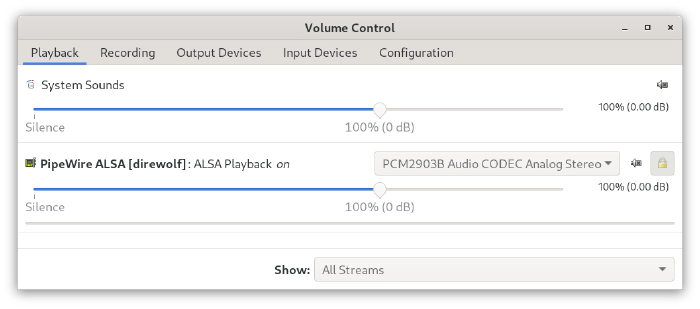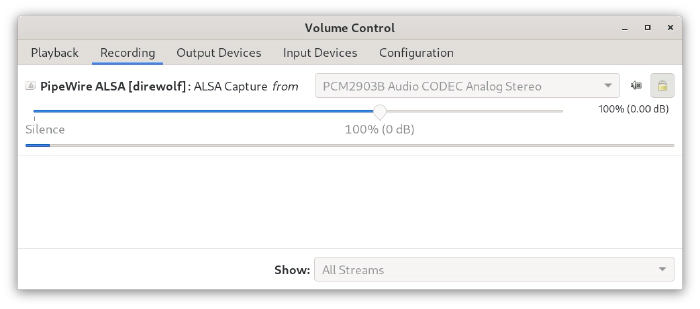Vereinfachte Verwendung von Audiogeräten für digitale Modi
Veröffentlicht am .
Das Arbeiten mit digitalen Modi erfolgt normalerweise durch Koppeln eines Computers mit einem Transceiver. Dies beinhaltet meistens eine Art Audiogerät, welches dann verwendet wird, um Audio vom Transceiver an die Software weiterzuleiten, die die digitalen Dinge erledigt, und umgekehrt. Dokumentationen zu verschiedenen digitale Modi, erklärt, wie Sie komplizierte Schritte und kryptische Gerätenamen verwenden, um das Ziel zu erreichen. Aber dem muss nicht so sein. Dieser Artikel gibt einen Überblick über die Linux-Audiolandschaft und wie digitale Modi komfortabler genutzt werden können.
Angenommen, du hast zwei Lautsprecher und einen Audioplayer. Um Audio zu hören, muss ein Kabel zwischen einem Lautsprecher und dem Player angeschlossen werden. Um nun Audio auf dem anderen Lautsprecher zu hören, muss das Kabel am einen Lautsprecher herausgezogen und am anderen wieder angeschlossen werden. Jetzt stell dir vor, du bekommst ein paar zusätzliche Player und Lautsprecher. Möglicherweise sogar auch einige Geräte zum beeinflussen des Tons (Filter, Effekte), die zwischen einem Player und einem Lautsprecher zu platzieren sind.
Das ständige Umstecken von Kabeln von einem Gerät zum anderen wird schnell lästig werden. Und mit immer mehr Geräten wird es vermutlich chaotisch und Fehler sind schnell gemacht.
Die Lösung dafür ist ein Mischpult. An dieses Mischpult werden dann alle Zuspieler, Filter, Effekte und Lautsprecher angeschlossen. Mit Tasten, Schiebe- und Drehregler, ermöglicht das Mischpult, die Lautstärke und den Fluss des Audiosignals von der Quelle zum Ziel zu steuern.
Mit diesem Bild im Hinterkopf, lass uns mal ein Blick auf die gängigen Dokumentationen zu digitalen Modi anschauen.
Diese sprechen davon, aplay -l oder arecord -l zu verwenden und die Karten- und Gerätenummer des zu verwendenden Audio-Interface zu identifizieren.
Daraus muss dann eine Hardwarekennung zusammengesetzt werden, die dann zu verwenden ist, um das Programm zu konfigurieren.
Das ist wie unsere Analogie von oben, und es wird noch schlimmer. Wann immer zu einem anderen Gerät gewechselt werden soll, muss:
- das Programm beendet werden
- das neue Gerät identifiziert werden
- die Konfiguration geändert werden
- das Programm gestartet werden
Auch muss sichergestellt sein, dass niemals zwei Programme parallel laufen, die dasselbe Audiogerät verwenden.
Das geht aber auch einfacher. Wie in der obigen Analogie können wir ein Mischpult verwenden. So ein Mischpult ist ein Tool namens PulseAudio. Und in jüngerer Zeit bringt sich PipeWire in Stellung, PulseAudio zu ersetzen.
Und wie funktioniert das nun?
Ganz einfach, verwende einfach default als ALSA-Geräte-ID.
Verwende dann pavucontrol, um die eigentlichen Eingabe- und Ausgabegeräte zu konfigurieren.
In meiner Dire-Wolf-Konfiguration steht ADEVICE default.
Sobald Dire Wolf gestartet ist, öffne ich PulseAudio Volume Control (pavucontrol) und überprüfe, ob es mit dem richtigen Gerät verbunden ist.
Im Beispiel unten ist zu sehen, dass der Ausgang mit „PCM2903B Audio Codec Analog Stereo“ verbunden ist, meinem Yaesu FT-991A.
Gleiches gilt für die Eingabe.
Will ich jedoch zu meinem Lab599 Discovery TX-500 zu wechseln, dieses verbinde ich mit einer Digirig-Soundkarte, öffne ich einfach pavucontrol und ändere sowohl das Aufnahme- als auch das Wiedergabegerät für Dire Wolf.
Dazu muss ich Dire Wolf nicht einmal neu starten.
Dasselbe funktioniert auch für Ardop (verwende ardopc 8515 default default), Fldigi und Wsjtx.
Der Wiedergabeport von WSJTX wird nur zu sehen, solange Audio ausgegeben wird. Verwende Tune in WSJTX, um einen konstanten Ton zu senden, womit der Wiedergabeport sichtbar wird, und den richtigen Ausgang eingestellt werden kann. Die zuletzt gemacht Einstellung wird beibehalten, wenn der Port für einen Sendezyklus erscheint.